Sowohl Microsoft PowerPoint als auch Google Slides sind äußerst nützliche Tools zum Erstellen von Präsentationen. Aber vielleicht haben Sie einen Job in PowerPoint, den Sie in Google Slides konvertieren möchten, entweder aus Bequemlichkeit oder um von überall darauf zugreifen zu können, ohne dass Programme auf diesem Computer installiert sein müssen. Glücklicherweise ist das Konvertieren einer Office- Datei in den Vorschlag von Google extrem einfach und schnell.
Konvertieren Sie eine PowerPoint-Datei, indem Sie sie in Google Slides hochladen
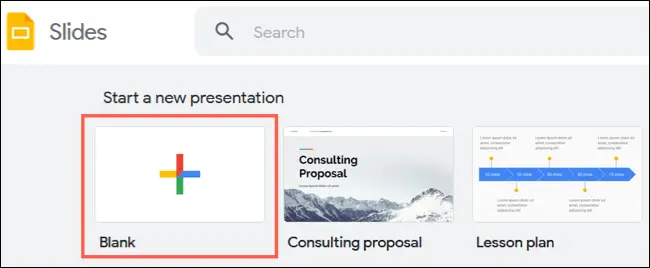
Als erstes sollten wir die Google Slides- Website besuchen und uns anmelden. Als nächstes klicken wir auf das linke Feld mit dem Pluszeichen (+) und der Aufschrift “Leer”, um eine neue Präsentation auf der Hauptseite zu starten.
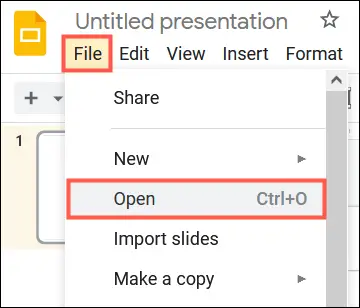
Sobald sich eine leere Präsentation öffnet, müssen wir oben im Menü auf Datei> Öffnen klicken.
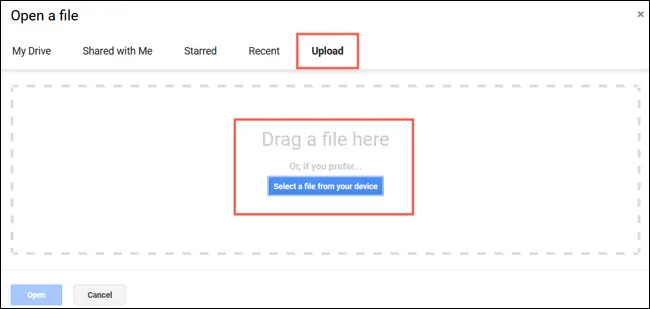
Im Popup-Fenster müssen wir die Registerkarte “Hochladen” auswählen. Dann ziehen wir die PPTX-Datei in das Fenster, zusätzlich können wir auf “Datei von Ihrem Gerät auswählen” klicken.
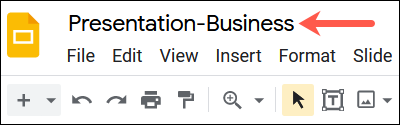
Als Nächstes sehen wir, dass die Diashow sofort in Google Slides als aktive Präsentation geöffnet wird. Der Name der Diashow ist der Name der PowerPoint-Datei. Natürlich können wir es ändern, indem wir auf den Text in der oberen linken Ecke klicken.
Von diesem Moment an können wir alle gewünschten Änderungen vornehmen. Wir müssen uns nicht um das Speichern des Dokuments kümmern, da die Änderungen automatisch gespeichert werden.
Wir können die Hauptseite von Google Slides besuchen und sehen die Präsentation aufgelistet. Wir können sogar von Google Drive darauf zugreifen.
Von Google Drive konvertieren
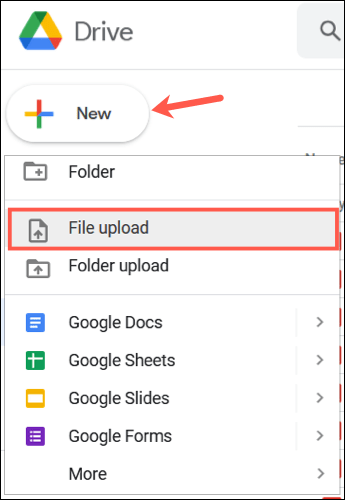
Wir gehen zur Hauptseite von Google Drive und müssen oben links auf dem Bildschirm auf “Neu” klicken, im Dropdown-Menü auf “Datei hochladen”.
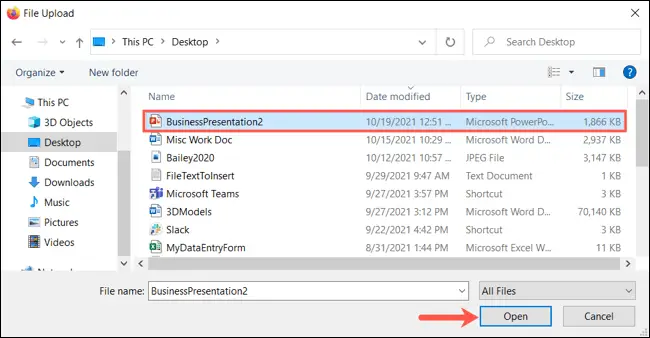
Es öffnet sich ein neues Fenster, in dem wir nach der PowerPoint-Datei suchen müssen, die wir hochladen möchten. Sobald wir sie gefunden haben, wählen wir sie aus und klicken auf “Öffnen”.
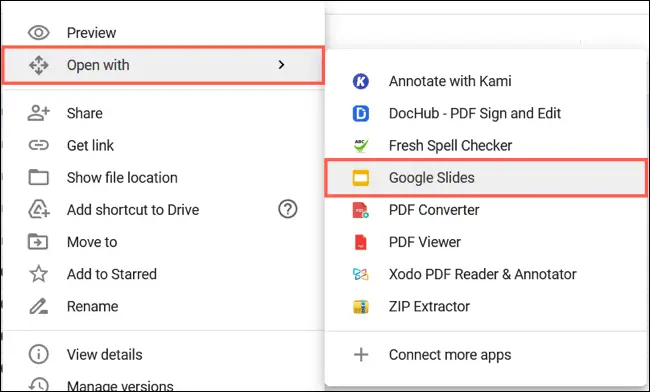
Wenn das Hochladen der Datei auf Google Drive abgeschlossen ist, klicken wir mit der rechten Maustaste auf die Schaltfläche und wählen Öffnen mit> Google Slides.
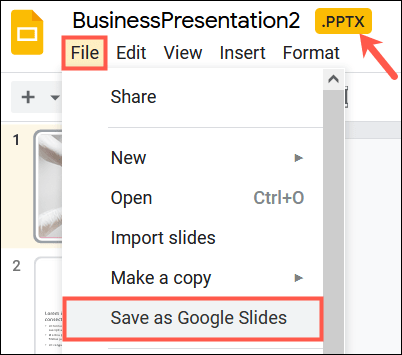
Jetzt wird es in Google Slides geöffnet, aber es ist immer noch eine PowerPoint-Datei, die wir oben neben dem Namen sehen können.
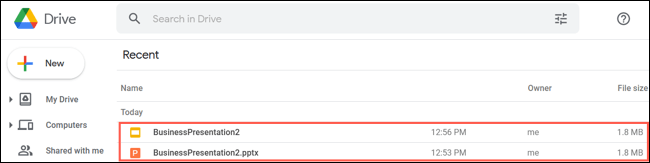
Was wir also tun sollten, ist auf Datei> Als Google Slides speichern zu klicken und auf diese Weise können wir es konvertieren.
Dadurch wird eine Präsentation in einem neuen Tab geöffnet, diesmal als Google Slides-Datei. Von nun an werden alle Änderungen, die wir an dieser Datei vornehmen, automatisch in unserem Konto gespeichert. Wir können auf diese Datei von Google Slides oder von Drive zugreifen.